Осваиваем деформацию масштаба, изготавливая вилку
Вилка нам также понадобится для сервировки столов «МАХ-кафе». Предмет этот, как и ложка, имеет довольно затейливую форму. Однако вы скоро сможете убедиться, что с использованием метода лофтинга и деформаций создание таких предметов не является проблемой. Итак, повторяйте за мной.
1. Запустите или перезагрузите max 7.5, выберите в качестве единиц измерения сантиметры и установите шаг сетки равным 1 см. Установите в окне проекции Тор (Вид сверху) масштаб, при котором вертикальный размер видимой части сетки в окне проекции составляет примерно 5 см. Сохраните созданную пустую сцену под именем Vilka.max.
2. Нарисуйте в окне проекции Тор (Вид сверху) стандартный сплайн Rectangle (Прямоугольник) с размерами Length (Длина) = 4 см, Width (Ширина) = 0,8 см, скруглив углы радиусом 0,3 см. Это будет сечение тела лофтинга. Затем активизируйте окно проекции Front (Вид спереди), разверните окно проекции во весь экран, установите такой масштаб, чтобы размер горизонтальной части сетки составлял примерно 40 см, и нарисуйте кривую-путь, как показано на рис. 7.32. Первую (крайнюю слева) вершину поместите в точку (-15,5; 0; 0), последнюю — в точку (15; 0; 0), а остальные разместите так, чтобы воспроизвести форму кривой, показанной на рисунке.
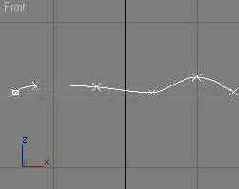
Рис. 7.32. Кривая, которая будет играть роль пути для тела лофтинга
3. Щелкните на кнопке Geometry (Геометрия) командной панели Create (Создать), выберите в раскрывающемся списке разновидностей объектов вариант Compound Objects (Составные объекты) и щелкните на кнопке Loft (Лофтинговые) в свитке Object Type (Тип объекта). Убедившись, что форма-путь все еще выделена, щелкните па кнопке Get Shape (Взять форму) в свитке Creation Method (Метод создания). Перейдите в любое окно проекции и щелкните на прямоугольнике со скругленными углами. Будет сформировано базовое тело лофтинга, показанное на рис. 7.33. Назовите созданный объект Vilka и назначьте ему подходящий цвет.

Рис. 7.33. Сформировано базовое тело лофтинга, требующее деформации масштаба
4. Чтобы придать полученному объекту сходство с вилкой, примените к нему деформацию масштаба. Проследив, чтобы тело лофтинга было выделено, перейдите на командную панель Modify (Изменить), разверните свиток Deformations (Деформации) и щелкните на кнопке Scale (Масштаб). Появится окно диалога Scale Deformation (Деформация масштаба), показанное выше на рис. 7.31.
|
ЗАМЕЧАНИЕ В начале главы мы говорили о том, что при лофтинге формы-сечения с самопересечением линии полученное тело будет иметь только боковую поверхность и не будет накрыто «крышками» торцевых оснований. Увеличение радиуса закругления углов формы-прямоугольника, лежащей в основе тела вилки, ведет к появлению самопересечений линии контура прямоугольника. Так что если сделать радиус слишком большим, базовое тело лофтинга не будет иметь торцевых стенок в начале и в конце линии пути. Попробуйте сами, чтобы убедиться в этом. |
5.

Щелкните на кнопке Make Symmetrical (Симметрично по X и Y), чтобы выключить этот режим и сделать возможным использование различных кривых деформации в продольных сечениях объекта по осям X и Y локальных координат сечений, ориентированным перпендикулярно линии пути. Если оставить кнопку нажатой, то в направлении обеих осей будет использована одна и та же деформация, что вызовет симметричное изменение формы объекта. По умолчанию в окне демонстрируется кривая деформации по оси X, которая в данном случае представляет собой ось толщины тела лофтинга (в этом легко убедиться, если посмотреть, куда ориентирована локальная ось координат сечения-прямоугольника). Для наглядности лучше начать деформацию с изменения ширины тела лофтинга, поэтому щелкните в окне диаграммы деформации на кнопке

Display Y Axis (Показать деформацию по Y). Появится линия диаграммы зеленого цвета. Так как кнопка

Move Control Point (Переместить управляющую точку) выбрана по умолчанию, просто щелкните на левом маркере диаграммы деформации и переместите его в точку (0; 12), следя за координатами маркера в полях отсчета в середине нижней части окна диалога. Переместить маркер можно и проще: щелкните на маркере, введите новые значения его координат непосредственно в поля отсчета и нажмите клавишу Enter или Tab.
6.

Щелкните на кнопке Insert Corner Point (Вставить угловую точку) и выберите на панели инструмента кнопку Insert Bezier Point (Вставить точку Безье). Щелкните на кривой деформации, поместив на ней новую вершину, и введите в поля отсчета координаты этой вершины (3; 65). Продолжайте щелкать на кривой и установите следующие координаты новых управляющих точек: (28; 70), (46; 30), (60; 30), (70; 90). Последней управляющей точке задайте координаты (100; 85). Настройте положения маркеров касательных векторов управляющих точек, чтобы придать кривой деформации вид, показанный на рис. 7.34. При этом вид сверху на тело лофтинга изменится, повторяя контуры кривой деформации по осп Y, то есть по ширине объекта.
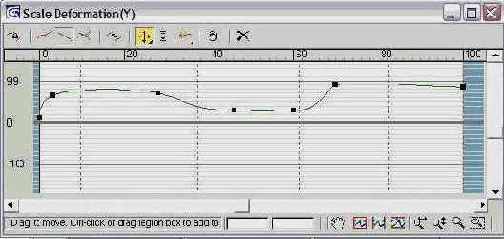
Рис. 7.34. Вид кривой деформации по оси Y
7. Теперь настройте деформацию по оси Y, или по толщине тела. Щелкните в окне диаграммы деформации на кнопке

Display X Axis (Показать деформацию по X). Появится линия диаграммы красного цвета. Переместите маркер первой управляющей точки в положение (0; 25). Далее выберите кнопку Insert Bezier Point (Вставить точку Безье) и добавьте на линию диаграммы четыре новые вершины Безье, задав для них следующие координаты: (3; 75), (38; 75), (55; 30) и (70; 90). Последний маркер переместите в точку (100; 20), как показано на рис. 7.35. При этом вид тела лофтинга в окне проекции Front (Вид спереди) изменится, повторяя форму кривой деформации.
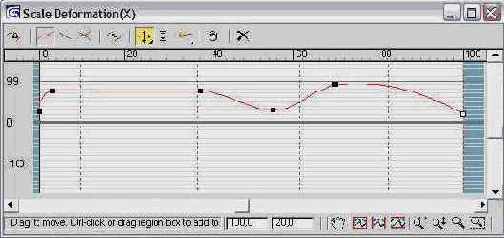
Рис. 7.35. Вид кривой деформации по оси X
8. Закончив настройку деформации, закройте окно диалога Scale Deformation (Деформация масштаба). Окончательный вид деформированной вилки, пока еще не имеющей зубьев, показан на рис. 7.36. Создать зубья можно различными способами, однако мы воспользуемся для этого булевскими объектами, о которых речь пойдет в следующем разделе. А пока что сохраните сцепу в файле под заданным в начале упражнения именем. Сопоставьте получившийся у вас результат с готовым объектом из файла с таким же именем Vilka.max, хранящегося в папке \Scenes\Glava_07 компакт-диска, прилагающегося к книге.

Рис. 7.36. Окончательный вид тела лофтинга после деформации по осям ширины и толщины
